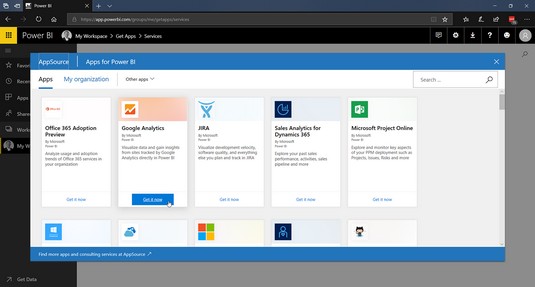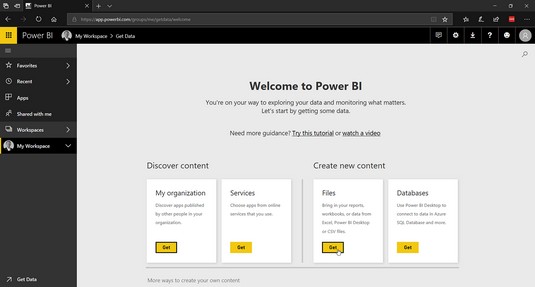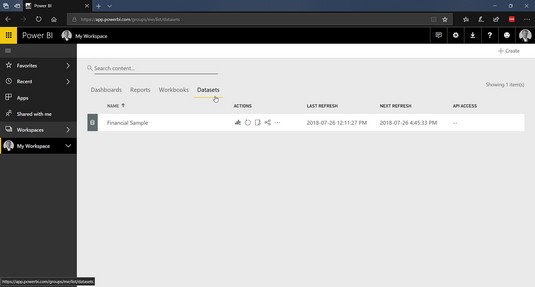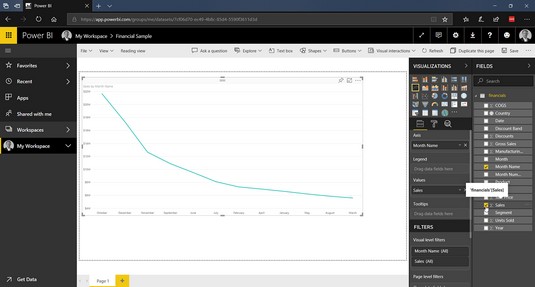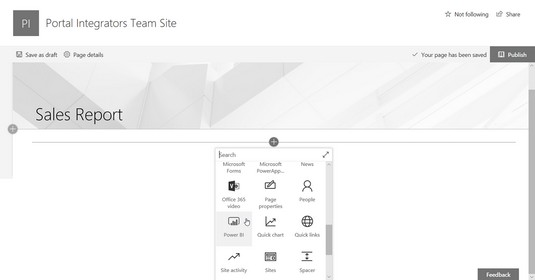Power BI ( BI er stutt fyrir Business Intelligence ) er þjónustutengd vara sem býr í Microsoft skýinu. Það er hluti af því sem Microsoft kallar „Power Platform,“ sem inniheldur einnig Microsoft Flow og PowerApps . Microsoft Flow er næstu kynslóðar verkflæðisverkfæri. (Ef þú hefur notað SharePoint Designer til að byggja upp verkflæði í fortíðinni, þá viltu kíkja á Microsoft Flow til að byggja upp næstu kynslóðar verkflæði.) PowerApps er vara til að búa til forrit fyrir farsíma — hugsaðu um iPhone og Android. Power BI er gagnahluti þessa vöruflokks. Allar þessar vörur vinna náið með öðrum Office 365 vörum og eru innifalin í Office 365 eftir því hvaða áskrift þú ert með .
Hugsaðu um Power BI sem vefsíðu sem gerir þér kleift að tengja hundruð gagnagjafa við hana svo þú getir smíðað skýrslur og samþætt þær skýrslur í aðrar vörur (eins og Office 365).
Power BI fyrir Office 365 og Power BI eru tvær aðskildar vörur. Power BI fyrir Office 365 er horfið og Power BI er næsta þróun þess. Power BI kemur með Office 365 E5 áskriftinni þinni eða þú getur keypt leyfi fyrir hana sérstaklega. Það byrjar meira að segja með ókeypis prufuáskrift.
Til að fá aðgang að Power BI, farðu í Office 365 leigjanda og veldu það í appvalmyndinni vinstra megin á skjánum þínum.

Aðgangur að Power BI frá Office 365 forritavalmyndinni.
Að draga gögn inn í Power BI
Þegar þú opnar Power BI fyrst ertu beðinn um að bæta við gögnum. Þú getur fengið gögn frá ýmsum aðilum, en auðveldasta og fljótlegasta leiðin til að bæta gögnum við Power BI er að draga gögn úr öppum og þjónustu sem fyrirtæki þitt notar nú þegar. Til dæmis geturðu tengst öllu frá Google Analytics til GitHub til MailChimp og ZenDesk. Og auðvitað geturðu tengst öðrum Office 365 forritum líka!
Til að draga gögn inn í Power BI til að greina, smelltu á Fá hnappinn undir Þjónusta frá upphaflegu áfangasíðunni. Þú færð þá valkosti fyrir þjónustuna sem þú getur dregið gögn frá.
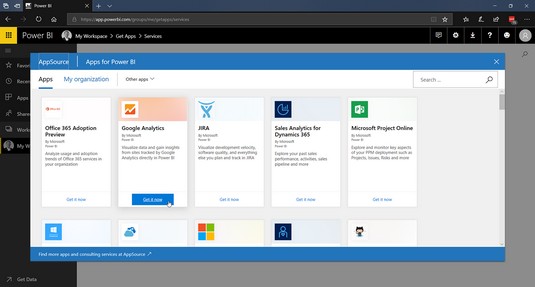
Bætir við forritum fyrir þjónustu til að draga gögn inn í Power BI.
Í þessu tilviki skulum við draga inn nokkur gögn úr staðbundinni Excel skrá. Power BI notar hugtak sem kallast Workspaces til að halda hlutum skipulagt. Sjálfgefið er að þú hafir vinnusvæði sem er bara fyrir þig. Þú getur búið til skipulagsvinnusvæði, en þú þarft eitthvað umfram ókeypis áætlunina til að gera það.
Til að draga Excel gögn inn í Power BI:
Farðu á vefsíðu Power BI .
Þú getur fundið Power BI í forritavalmyndinni í Office 365 eða þú getur farið beint í það á app.powerbi.com .
Á móttökuskjánum, smelltu á Fá hnappinn í Skrár kassi undir Búa til nýtt efni hlutanum.
Þú getur líka komist á þennan móttökuskjá með því að smella á Vinnusvæði flipann til vinstri og velja þitt persónulega vinnusvæði.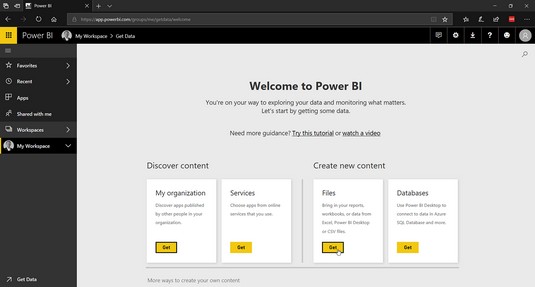
Bætir staðbundnum gögnum við Power BI.
Veldu staðsetningu Excel skráarinnar sem þú vilt flytja inn.
Ef það er á tölvunni þinni skaltu velja Local File. Ef það er á OneDrive eða SharePoint síðunni þinni skaltu velja þá valkosti. Þetta dæmi notar fjárhagsleg sýnishorn frá Microsoft .
Veldu hvort þú vilt tengja Power BI við Excel skrána þína eða flytja alla Excel skrána inn í Power BI.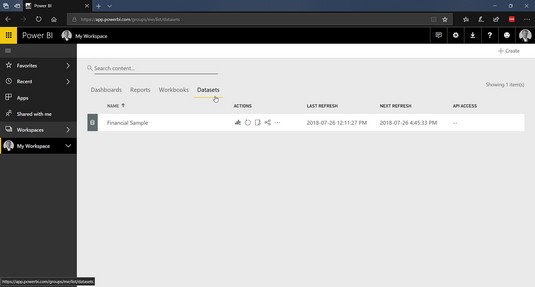
Excel skráir gögn sem eru flutt inn í Power BI sem gagnasafn.
Þú ert nú tilbúinn til að búa til skýrslur og deila þeim með öðrum.
Að búa til skýrslur í Power BI
Þegar þú hefur tengt gögn við Power BI ertu tilbúinn að búa til skýrslu. Skýrsla samanstendur af þáttum eins og súluritum og línuritum. Til að byrja að búa til skýrslu:
Smelltu á Skýrslur flipann í vinnusvæðinu þínu og smelltu síðan á Búa til hnappinn í efra hægra horninu.
Veldu gagnasafnið sem þú fluttir inn og smelltu á Búa til.
Í þessu tilviki er það fjármálasýnishornið frá Microsoft. Skýrslugerðasíðan birtist og þú getur smíðað skýrsluna þína með því að bæta við myndefni eins og myndritum, línuritum og síum. Skýrslugerðarsíðan getur verið yfirþyrmandi í fyrstu, en þegar þú spilar með hana muntu komast að því að hún er frekar eins og Excel.
Smelltu á línuritið til að bæta stjórninni við skýrsluna og veldu síðan gögnin fyrir Mánaðarheiti og Sala.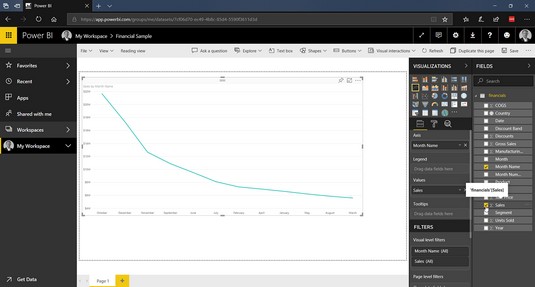
Einföld skýrsla sem sýnir sölu eftir mánuðum.
Smelltu á Vista hnappinn í efra hægra horninu á skýrslugerðinni og gefðu skýrslunni nafn.
Smelltu aftur á vinnusvæðið þitt og veldu flipann Skýrslur til að sjá glæsilega nýju skýrsluna þína.
Þú getur skoðað skýrsluna í vafranum þínum með því að smella á hana.
Birtir skýrslur í Office 365
Þú getur alltaf birt skýrslurnar þínar á vinnusvæði sem aðrir geta flett í gegnum Power BI viðmótið. Í okkar tilviki skulum við fella skýrsluna okkar inn á SharePoint síðu þannig að hún verði hluti af innra netgáttinni.
Til að bæta Power BI skýrslu við SharePoint síðu skaltu fylgja þessum skrefum:
Farðu á SharePoint síðuna þar sem þú vilt bæta skýrslunni við.
Smelltu á plús táknið og veldu Power BI.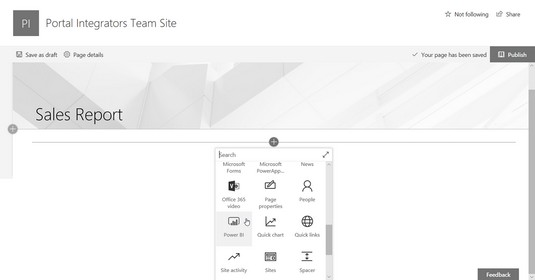
Power BI skýrslu bætt við SharePoint síðu.
Smelltu á hnappinn Bæta við skýrslu á Power BI-stýringunni sem birtist.
Límdu inn slóð skýrslunnar og ýttu á Enter.
Þetta er heimilisfangið í vafranum þegar þú skoðaðir skýrsluna fyrr í fyrri skrefum.
Skýrslan er felld inn á síðunni.
Smelltu á Birta hnappinn til að birta síðuna þína á SharePoint síðuna.
Að bæta við skýrslum hefur loksins orðið einfalt, en þetta er bara að klóra yfirborðið af því sem er mögulegt. Þú getur dregið gögn úr öllum tegundum þjónustu og byggt skýrslur úr þeim. Þú getur síðan fellt þessar skýrslur inn í SharePoint eða önnur forrit þannig að fólk sem skoðar þær sjái rauntímagögn.
Þegar þú ert tilbúinn að taka næsta skref geturðu hoppað inn í PowerApps og Microsoft Flow til að búa til farsímaforrit og búa til verkflæði.